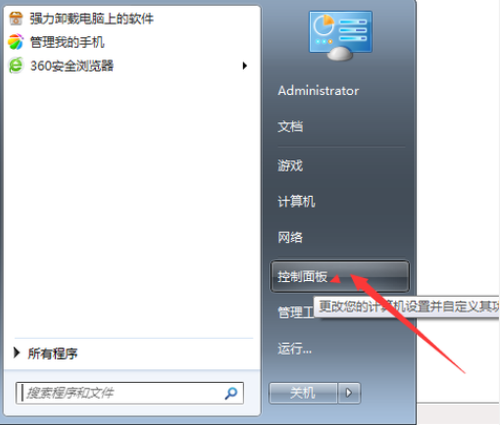不少朋友在使用电脑的时候发现电脑中好像存在某些文件,但是好像被隐藏了,那么隐藏文件夹怎么显示出来呢?今天小编就以win10系统为例来告诉你隐藏文件夹怎么显示出来。
对于一些it技术员来说经常修改一些系统文件是很正常的,但是一些新手找不到这些文件,其实只要将这些隐藏文件显示出来就可以了,下面就来说说win10系统让隐藏文件显示出来的方法。
win10隐藏文件夹怎么显示出来
1.进入win10桌面,双击我的电脑打开,进入下一步。
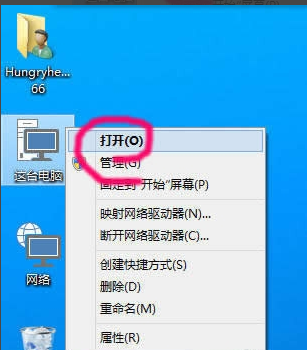
隐藏文件显示图-1
2.在打开的计算机界面中点击界面上方的查看,然后再点击右侧的选项功能,进入下一步。

显示隐藏文件图-2
3.在弹出的文件夹选项界面中切换到查看选项,进入下一步。
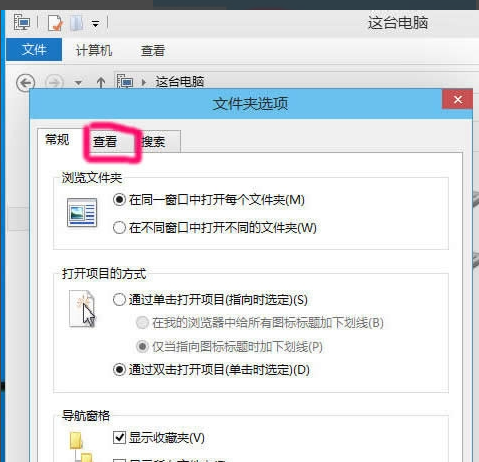
隐藏文件夹怎么显示图-3
4.鼠标拉动下拉条找到"显示隐藏的文件.文件夹和驱动器",将前面的勾去除,然后点击确定按钮。

隐藏文件显示图-4
3.这是会弹出一个警告界面,直接点击是就可以了。

显示隐藏文件图-5
以上操作完毕后,电脑的英寸文件夹就显示出来了。
老司机教你win10桌面我的电脑图标不见了怎么办
随着使用win10系统的用户越来越多,小编收到的关于win10系统的求助信息也越来越多,刚才一个用户问小编桌面图标不见了图标不见了怎么办?下面小编就告诉大家win10不见了的解决方法.